笔记本电脑麦克没声音
最近使用笔记本电脑时发现麦克风没有声音,无法录音的问题,经过一番调查和尝试,终于找到了解决方法,在Win10系统下,有时候麦克风驱动出现问题,导致无法正常录音。解决方法包括检查驱动更新、调整系统设置以及重置麦克风等操作。通过这些简单的步骤,可以很快解决笔记本电脑麦克风无声的困扰,让录音功能恢复正常。
方法如下:
1.首先我们要确保计算机安装有声卡硬件,右键点我的电脑,选择管理,在弹出的选项框里选择设备管理,如下图查看是否有声音这一选项。
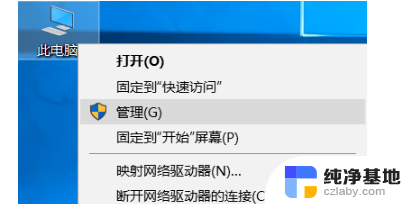
2.然后我们需要确定驱动是否完好,上图表示驱动是正常的。如果你有外接语音设备在设备管理器里语音栏下,任然会显示出来驱动不正常的,显示如下,在声卡名称的前方会有个黄色的惊叹号
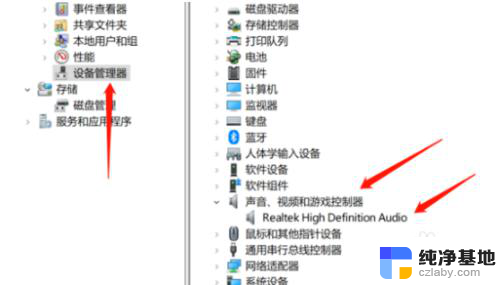
3.如果驱动不正常,请下载驱动软件进行更新,驱动正常情况下驱动软件会提示异常驱动,只需要点击安装即可
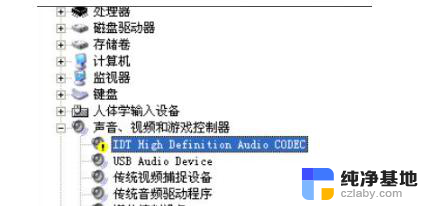
4.在确保驱动都正常的情况下,麦克风还是不可用。我们可以右键点击屏幕下方的小喇叭,选择声音选项然后选择录制选项,查看下面的设备是否被禁用
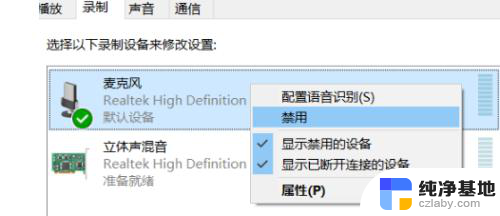
5.如果确保硬件,驱动和声音选项里正常和配置正确。而你的电脑又是window10系统的时候请点开window徽标,选择设置隐私设置选择麦克风选项,查看开关和功能是否开启。如果是此选项导致请重启应用就好了
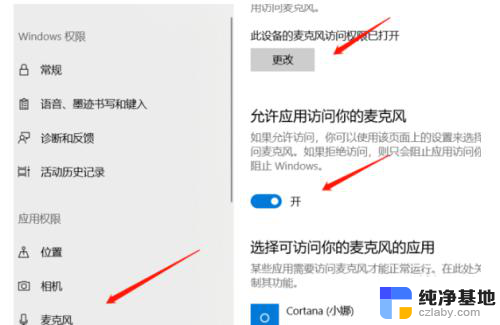
以上是笔记本电脑麦克风没有声音的全部内容,如果您遇到这种情况,您可以按照以上方法解决,希望这些方法能对大家有所帮助。
- 上一篇: win10隐藏的文件夹怎么显示出来
- 下一篇: 电脑没有更改账户名称怎么办
笔记本电脑麦克没声音相关教程
-
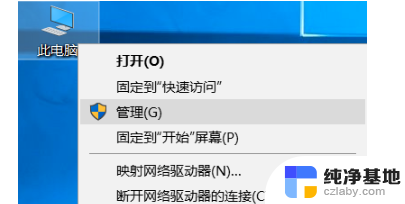 笔记本麦克风没有声音怎么回事
笔记本麦克风没有声音怎么回事2023-12-10
-
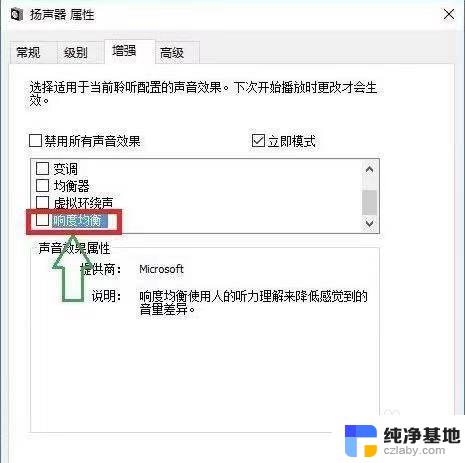 win10电脑麦克声音小
win10电脑麦克声音小2024-10-09
-
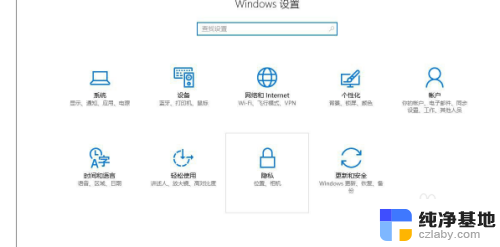 怎么检测电脑麦克风有没有声音
怎么检测电脑麦克风有没有声音2024-06-09
-
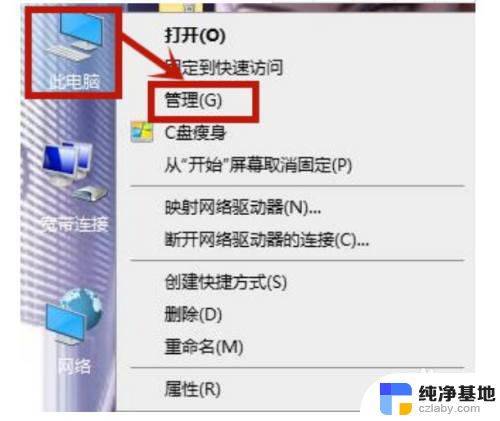 新电脑麦克风没声音怎么设置
新电脑麦克风没声音怎么设置2023-12-01
win10系统教程推荐